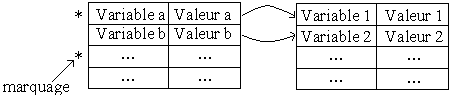Le Shell
1. Présentation
- Il y a deux familles de shell :
- le Bourne-shell (sh) :
- z-shell (zsh).
- Bash.
- ksh.
- le c-shell (csh) :
- tcsh.
a. Fonctionnement
New Line correspond au retour à la ligne (généralement la touche Entrée).
b. Syntaxe
- Exécution séquentielle :
- % commande1 ; commande2
- La suite de commande : % commande1 ; commande2 ; commande3 correspond à la séquence : % commande1
- % commande2
- % commande3
- Exécution en tache de fond :
- % commande &
- Exécution asynchrone :
- % commande1 & commande2
2. Scripts
Un script correspond à une suite de commandes écrite dans un fichier.
- Exemple :
- Prog
#! /bin/sh______# interpréteur
commande1
commande2___# même chose que : commande1; commande2
Si on ne veut pas que NL (New Line) soit interprète, il suffit de mettre un "\ ".
- Exemple :
- Prog
#! /bin/sh
commande\
Suite de la commande très longue- Pour exécuter le script (ici Prog), il suffit de taper son nom :
- % Prog <NL>
3. Communication interprocessus aux moyens des entrées/sorties
a. | Tube (pipe en anglais)
commande1 | commande2
La sortie standard de commande1 est envoyée sur l'entrée standard de commande2 (par un tube). commande1 est exécutée de manière asynchrone par rapport à commande2.
- Attention :
- commande1 | commande2 | commande1 n'est pas une boucle. Ce sont trois processus distincts. C'est la même chose que commande1 | commande2 | commande3 avec commande3=commande1. C'est ce que l'on appelle un tuyau (pipeline).
b. Exécutions conditionnelles
&& et || sont des opérateurs binaires.
- Remarque :
- On peut obtenir le code de sortie d'un processus par le biais de la commande exit.
- exit (n) en C
- exit n en sh
- Si n=0, alors le processus s'est déroulé sans erreur
- Sinon il y a eu une erreur correspondant au code de sortie n.
% commande1 && commande2 && commande3
- commande2s'exécute ssi le code de sortie de commande1 vaut 0. De même commande3 s'exécute ssi le code de sortie de commande2 vaut 0.
% commande1 || commande2 || commande3
- commande2 s'exécute ssi le code de sortie de commande1 est diffèrent de 0. De même commande3 s'exécute ssi le code de sortie de commande2 est diffèrent de 0.
c. Liste
- Commandes ou pipelines séparées par |, &, ;, &&, || :
|
& ;
&& ||Ordre
de priorité
décroissante.- Exemple :
- Pour % commande1 & commande2 | commande3 && commande4, on aura :
- commande1 exécutée de manière asynchrone (&)
- commande2 exécutée de manière asynchrone aussi (propriété du tube)
- commande3 reçoit la sortie de commande2
- commande4 est exécutée si commande3 s'est bien passée. Son entrée standard est commande2 (elle est la sortie standard de commande2).
d. Groupement : { liste;}
Permet de "choisir" les priorités, comme les parenthèses en mathématiques.
- La ligne : % commande1 & { commande2|commande3;} && commande4 correspond à :
- commande1 & (commande2|commande3) && commande4
e. Substitution de commandes
% ...`......`...
Le shell interprète d'abord la partie entre ``.
- Exemple :
- Truc
ls
% `cat Truc` correspond à : % ls
% nis `cat Truc` passwd.org_dir correspond à : % nisls passwd.org_dir
- Pour avoir des substitutions de commandes imbriquées :
- % ...`...\`.....\`.....`...
- La partie entre "\ " sera interprétée d'abord puis la partie entre ``.
- Exemple : % which ls
- /bin/ls
- % which `cat Truc` /bin/ls
- % rm `which \`cat truc \`` correspond à : % rm /bin/ls
f. Substitution de paramètres (ou variables)
- Syntaxe :
- %var=qcq # affectation et création, si la variable n'existe pas
- Remarque :
- `` et " " correspondent à la chaîne vide.
La commande unset permet de détruire une variable :
% unset var
Utilisation d'une variable (substitution) :
% ... $var ... # var est remplacée par sa valeur
- Exemple : % var=debut
- % echo $var
- debut
- % echo $varant
- (aucun résultat) % echo ${var}ant
- debutant
g. Génération de noms de fichiers
Pour cela on utilise les caractères suivants :
* [ ] ! - pour les noms de fichiers ou chemins.
* correspond à toute chaîne
[...] correspond à un ensemble de caractères
Exemple :
[%ab] correspond à {%, a, b}
[a-z] correspond à {a, b, c, ...,z}
[0-9] correspond à {0,1, ...,9}
[A-Z] correspond à {A, B, C, ...,Z}
[ !....] correspond au complément (d'un ensemble de caractères donné).
Exemple :
[ !A-Za-z0-9] correspond à tout caractère qui n'est ni une lettre, ni un chiffre.
Des combinaisons sont possibles.
Exemple :
[c-fAX-Z] correspond à {c, d, e, f, A, X, Y, Z}
*[0-9]* toute chaîne qui contient au moins un chiffre.
* au début d'une expression ne représente pas de chaîne commençant par . ou /
- Exemple d'utilisation avec des commandes :
% echo /b*- /bin/boot
% rm /b* suppression des fichiers commençant par b ou des répertoires vides commençant par b
% ls
- prog.c prog.o .nfs0715 .nfs0716 .pp
- % rm [/.]p* supprime les fichiers commençant par .p ou les répertoires vides commençant par /p. Ici seul le fichier .pp est concerné.
4. Les variables
Paramètres (variables) Variables d'environnement
(généralement en majuscules)
Ex : PATH
a. Variables d'environnement
Marquer une variable permet de l'ajouter aux variables d'environnements (pour transmission au fils).
Commande pour marquer une variable : export.
% MA_VARIABLE=valeur
- Exemple de variables d'environnement :
- HOME : Chemin d'accès de votre répertoire d'accueil.
- PATH : liste des répertoires a parcourir pour trouver un programme.
- Habituellement on a PATH=.:/usr/dt/bin:/usr/openwin/bin:/usr/local/X11RS: /soft/SUNW/Spro/bin:/usr/... Les différents répertoires sont séparés par :. Ce sont les répertoires du PATH ,ordonnés.
- SHELL : chemin d'accès du programme shell (zsh par exemple).
- USER : identifiant de l'utilisateur connecté.
b. Paramètres internes d'un shell
Elles ne peuvent pas être exportées, ce ne sont pas des variables d'environnement. L'affectation "= " ne marche pas.
- Paramètres positionnels :
Pour l'écriture d'un script
- Exemple :
- Prog
#! /bin/sh
...
...-
#! /bin/sh
echo $0 # affiche le mot prog
echo $1 # affiche l'argument1 - Pour modifier les paramètres positionnels on utilise la commande set.
- Exemple :
-
%set mot1 mot2 mot3 ... 1 2 3 - Autres :
- # :nombre de paramètres positionnels ($# pour avoir la valeur du paramètre).
- -:options données a l'appel du shell ($- pour avoir la valeur du paramètre). Modifiables par la commande set.
- Exemple :
- Commandes
#! /bin/sh
echo Bonjour
- % sh commandes
- (exécution du ficher commandes)
- % sh -x commandes
- (rien)
- Prog
-
#! /bin/sh
set -x # active l'option x
echo Bonjour
...
set +x # désactive l'option x
- ! :pid des derniers fils exécutés de manières asynchrones ($! pour avoir la valeur du paramètre).
- ? :code de retour de la dernière commande ($? pour avoir la valeur du paramètre).
- $ :pid du shell courant ($$ pour avoir la valeur du paramètre).
- * :les paramètres positionnels séparés par des espaces.
| % prog | argument1 | argument2 | |
| 0 | 1 | 2 | :paramètres positionnels |
|---|
Attention : ne marche pas pour 0.
Commande interne pour modifier les paramètres positionnels : shift.
5. Redirections d'entrées/sorties
- Généralement le shell a trois fichiers ouverts, correspondants à trois descripteurs (parfois appelés canaux) :
- Le descripteur 0 : entrée standard
- Le descripteur 1 : sortie standard
- Le descripteur 2 : sortie d'erreur
- Remarque :
- Il existe toutefois sept canaux supplémentaires configurables en entrée ou en sortie (de 3 à 9).
Quelles que soient leurs positions dans la ligne de commande, les redirections sont traitées en premier par le shell.
Exemple :
% prog >fichier bonjour
est identique a :
% prog bonjour >fichier
a. Les différents types de redirections
- >fichier : redirection de sortie vers fichier. Le fichier est créé s'il n'existe pas, sinon il est écrasé.
- >>fichier : redirection de sortie vers fichier. Le fichier est créé s'il n'existe pas, sinon les données sont ajoutées à la fin du fichier existant.
- <fichier : la lecture éventuelle de l'entrée standard (i.e. sur le descripteur 0) interviendra sur fichier.
- <<mot : lecture de l'entrée standard jusqu'à la première occurrence de "mot ". C'est ce que l'on appelle un herescript. Les caractères spéciaux doivent être verrouillés par des "\ " et dans ce cas aucun traitement des caractères spéciaux ne pourra avoir lieu. On peut faire la substitution de paramètres mais pas la génération de noms de fichier.
Exemple :
% cat <<fin
>Ceci est la première ligne
>Celle ci la seconde
>Et celle-ci la dernière
>Fin
Ceci est la première ligne
Celle ci la seconde
Et celle ci la dernière
%
- 2>fichier et/ou 2>>fichier : pour rediriger la sortie d'erreur standard vers fichier.
- >&2 : redirige la sortie standard vers la sortie d'erreur.
- 2>&1 : redirige la sortie d'erreur standard vers la sortie standard.
- n>&m : tout ce qui écrit sur le descripteur n sera envoyé vers le descripteur m.
Exemple :
On veut afficher un message d'erreur, donc utiliser la sortie d'erreur.
echo "$0 : vous n'avez pas le droit d'écrire dans le fichier $1">$2b. Instructions
- If...then...elseif...else...fi :
if liste1 ; then
commandes1
elseif liste ; then
...
...
else
...
...
fi
Le new line est équivalent au " ; ".
Si le code de retour de liste1 est 0,le bloc de commandes1 est exécuté, sinon on passe à la suite. On peut aussi l'utiliser sous sa forme la plus simple :
if liste ; then
...
...
fi
- while...do...done :
while liste ; do
...
...
done
Exemple :
while [ $# -ge 1 ] ; do
... # traitement de $1
shift
done
- for...in...do...done :
for var in mot1 mot2 mot3 ;do ...
...
done
- Exemple :
- Prog
For var in 1 2 3 4 ;do
echo $var
done- Remarque :
- for var in $* ;do
... # traitement de $var
done - est équivalent à
- for var ;do
...
done - case...in...)...esac :
case mot in
motif1)
...
... ;;
motif2)
...
... ;;
esac
Les motifs sont les mêmes que pour la génération de noms de fichiers excepté qu'il n'y a pas de problème pour . ou / en début de chaîne.
Exemple : case $user in linf[0-9]|linf[0-9][1-9]) ... ... ;; minf[0-9]|minf[0-9][1-9]) ... ... ;; *) ... ... ;; esac- Remarque :
- *) correspond à sinon, c'est à dire tous les autres cas.
% prog
1
2
3
4
%
ensemble="element1 element2 element3"
...
...
for var in $ensemble ; do
...
...
done
c. Fonctions
L'intérêt d'une fonction est que l'on peut en mettre plusieurs dans un script afin de gérer des répetitions de commandes (ou de groupes de commandes).
- Déclaration :
nom(){
...
... ;
}
ou
nom(){.... ;}
A l'intérieur d'une fonction il est possible d'utiliser l'instruction return n : on quitte la fonction avec le code de retour n.
- Appel :
%nom argument1 argument2 ... argumentn $1 $2 ... $n
La commande test : ce n'est pas une commande interne du shell.
Syntaxe : test expression
Exemple :
if test $1 = qcq ; then
...
...
fi
Sous sh , au lieu de la commande test, on peut utiliser [ ].
Exemple :
if [ $1 = qcq ]; then
...
...
fi
d. Test de fichiers
- Si le fichier existe et... :
- -r :est lisible
- -w :l'écriture est possible
- -x :exécutable
Exemple :
if [ -r $2 ] ;then
...
...
else
echo "$0 :vous n'avez pas le droit de lire le fichier $2">&2
fi- -f :est un fichier ordinaire
- -d :est un répertoire
- -p :est une représentation interne d'un dispositif de communication
- -c :est un pseudo-fichier du type accès caractère par caractère
- -b :est un pseudo-fichier du type accès par bloc
- -L :est un lien symbolique
- -u : son Set UID=1
- -g :son Set GID=1
- -k :son Sticky Bit=1
- -S :est non-vide
e. Autres tests
- -t descripteur: vraie si descripteur est associé à un terminal. Si descripteur est omis, le test fait référence au descripteur de sortie standard (c'est à dire au canal 1).
- Exemple :
- Prog
if [ -t 0 ] ;then
prompt="Ok>"
fi
...
...
echo$[prompt]\c
read ligne- test chaîne (ou [ chaîne ]) : vraie si chaîne est une chaîne vide
- -z chaîne :vraie si chaîne est une chaîne vide
- -w chaîne :vraie si chaîne est une chaîne non-vide
% Prog fichier
f. Tests binaires
- chaine1 = chaine2 : vraie si chaine1 est égale a chaine2
- chaine1 != chaine2 : vraie si chaine1 n'est pas égale à chaine2
- n1 -eq n2 : vraie si n1 est égal a n2
- n1 -ne n2 : vraie si n1 est diffèrent de n2
- n1 -gt n2 : vraie si n1 est plus grand strictement a n2
- n1 -ge n2 : vraie si n1 est plus grand ou égal à n2
- n1 -lt n2 : vraie si n1 est plus petit strictement a n2
- n1 -le n2 : vraie si n1 est plus petit ou égal à n2
6. Commandes internes de sh
a. Commandes importantes
return
shift
set
export
break
continue
Les quatre premières commandes ont déjà été présenté dans les chapitres précédents.
- break n :
- Permet de sortir d'une boucle en allant au niveau n.
Exemple :
for...
- while...
...
...
break 2
...
...
done
- ...
done
... # on se retrouve alors ici
- continue n :
- Permet de passer à la prochaine occurrence d'une boucle au niveau n
Exemple :
while...
- for...
...
...
continue 2 # Renvoie à la prochaine occurrence du while
...
...
done
- ...
done
...b. Autres commandes a connaître
- cd :
- cd répertoire :permet de modifier le répertoire courant
- cd :permet de revenir au répertoire personnel (habituellement celui indiqué par la variable HOME).
- echo :
- echo chaîne :affiche la chaîne par la sortie standard.
- echo $variable :affiche la valeur de variable.
- eval :
- Permet l'évaluation d'une ligne de commande.
Exemple :
%a='Ceci est un exemple'
%b=a
%echo $b
a
%echo \$$b
$a
%eval echo \$$b
Ceci est un exemple
%c=\$$b
%echo $c
$a
%eval c=\$$b
%echo $c
Ceci est un exemple- read :
- read variable1 variable2 ...variablen
Le premier mot lu sera associé à variable1
Le second mot lu sera associé à variable2
...
Le n-1éme mot lu sera associé à variable(n-1)
...et tous les mots lus après le n-1eme seront associés à la variable n.pwd :affiche le répertoire courant.
type nom : affiche la commande détaillée liée a nom.
- trap :
- trap argument n1 ...ni :si les signaux n1 ...ni arrivent alors argument sera exécuté.
Exemple :
%trap '' INT # INT correspond à Ctrl-C
Après cette commande ,Ctrl-C n'aura plus aucune action.- trap n1...ni :remet les dispositions par défaut.
Exemple :
%trap INT- trap : affiche les dispositions associées aux signaux
- umask :
- umask xyz :permet de définir le masque pour tous les fichiers nouvellement créés. A l'origine les nouveaux fichiers sont dotés des droits : -rw-rw-rw- et les nouveaux répertoires des droits : -rwxrwxrwx. La valeur octale xyz associée à umask est soustraite de la valeur existante.
Exemple :
%umask 022
Après cette commande tous les fichiers nouvellement créés auront les droits suivants : -rw-r--r--et les nouveaux répertoires les droits : -rwxr-xr-x.- umask : permet de connaître le masque actif.
- Pour modifier les droits des fichiers existants il faut utiliser la commande chmod.